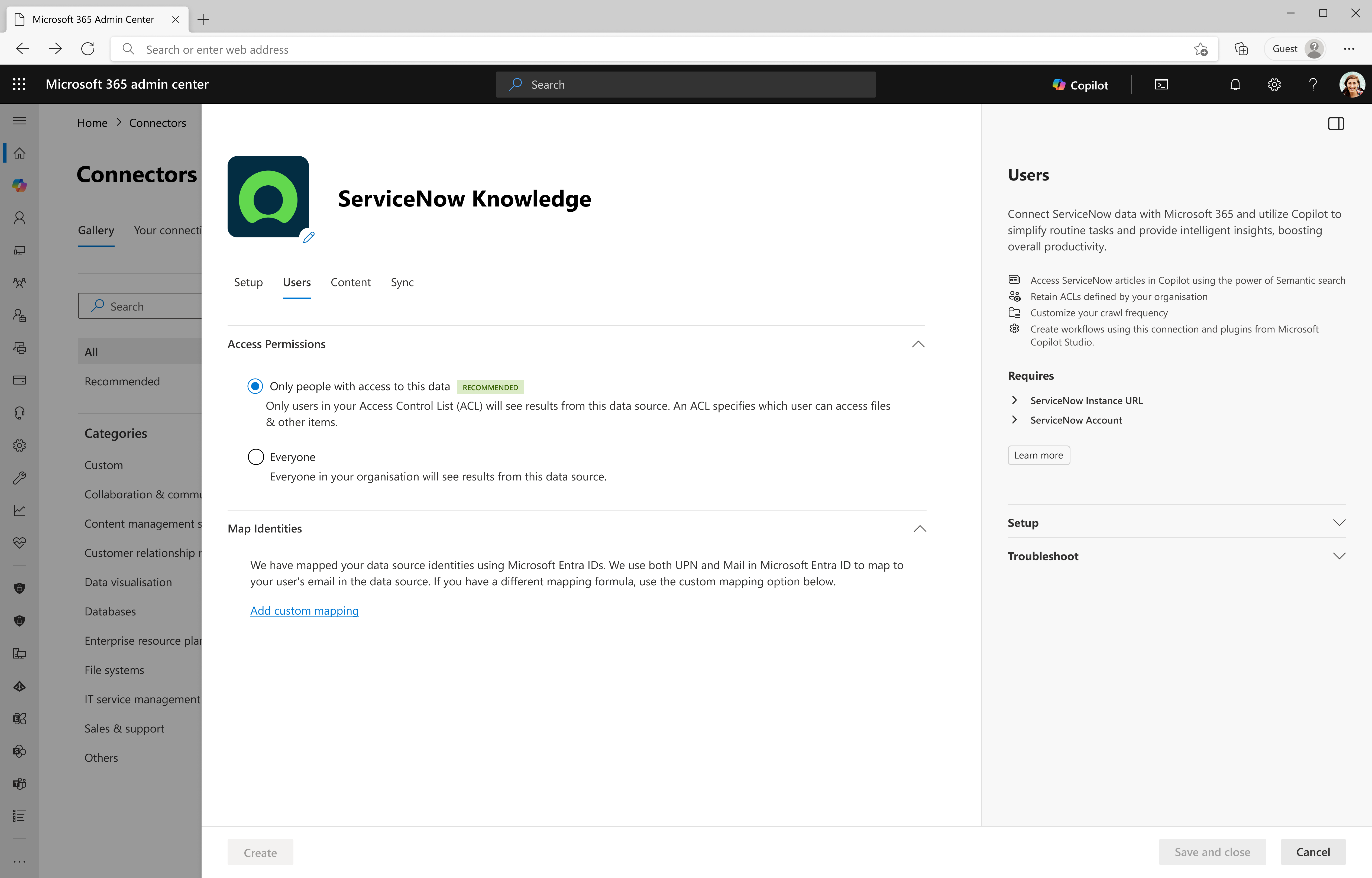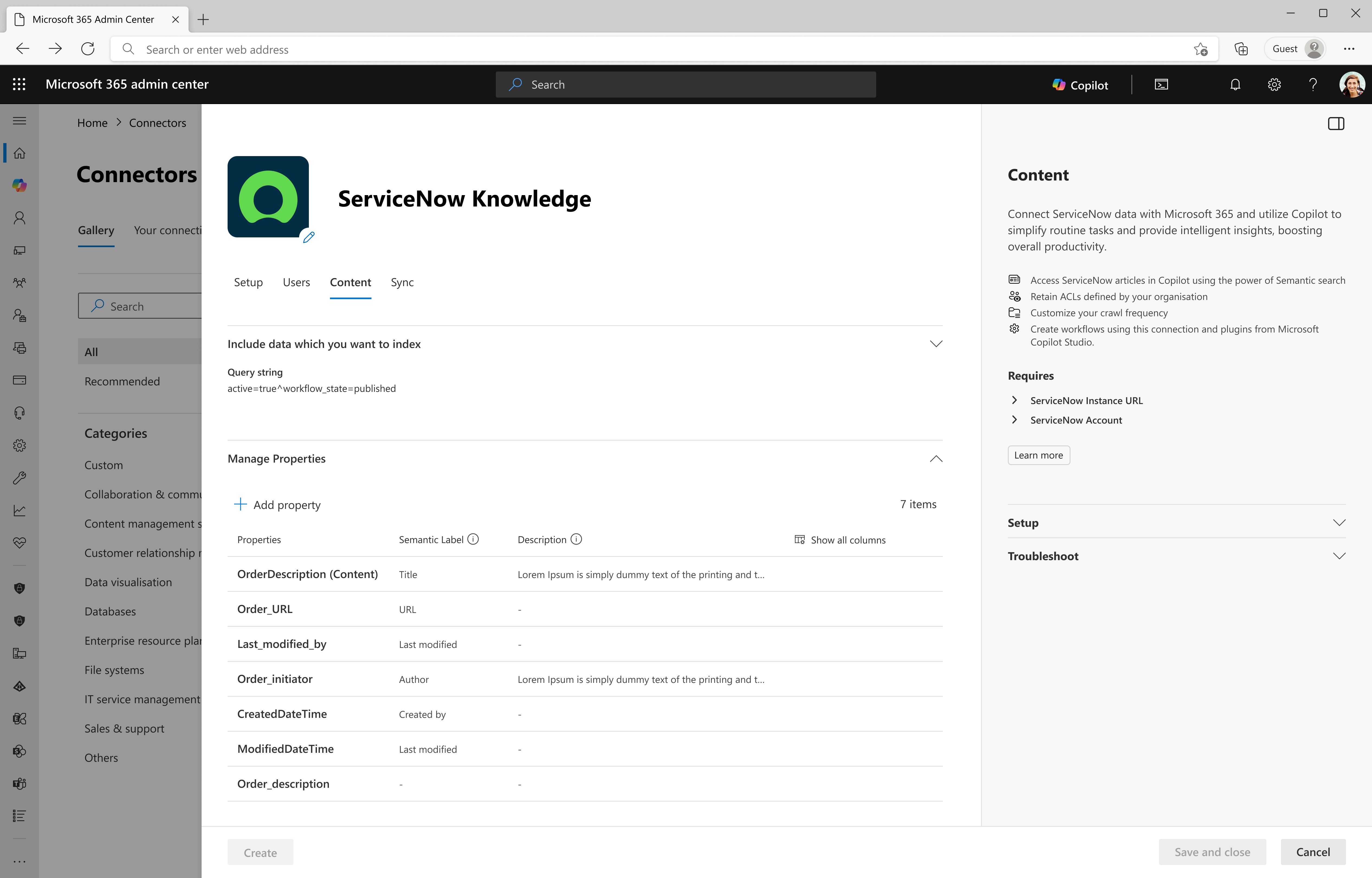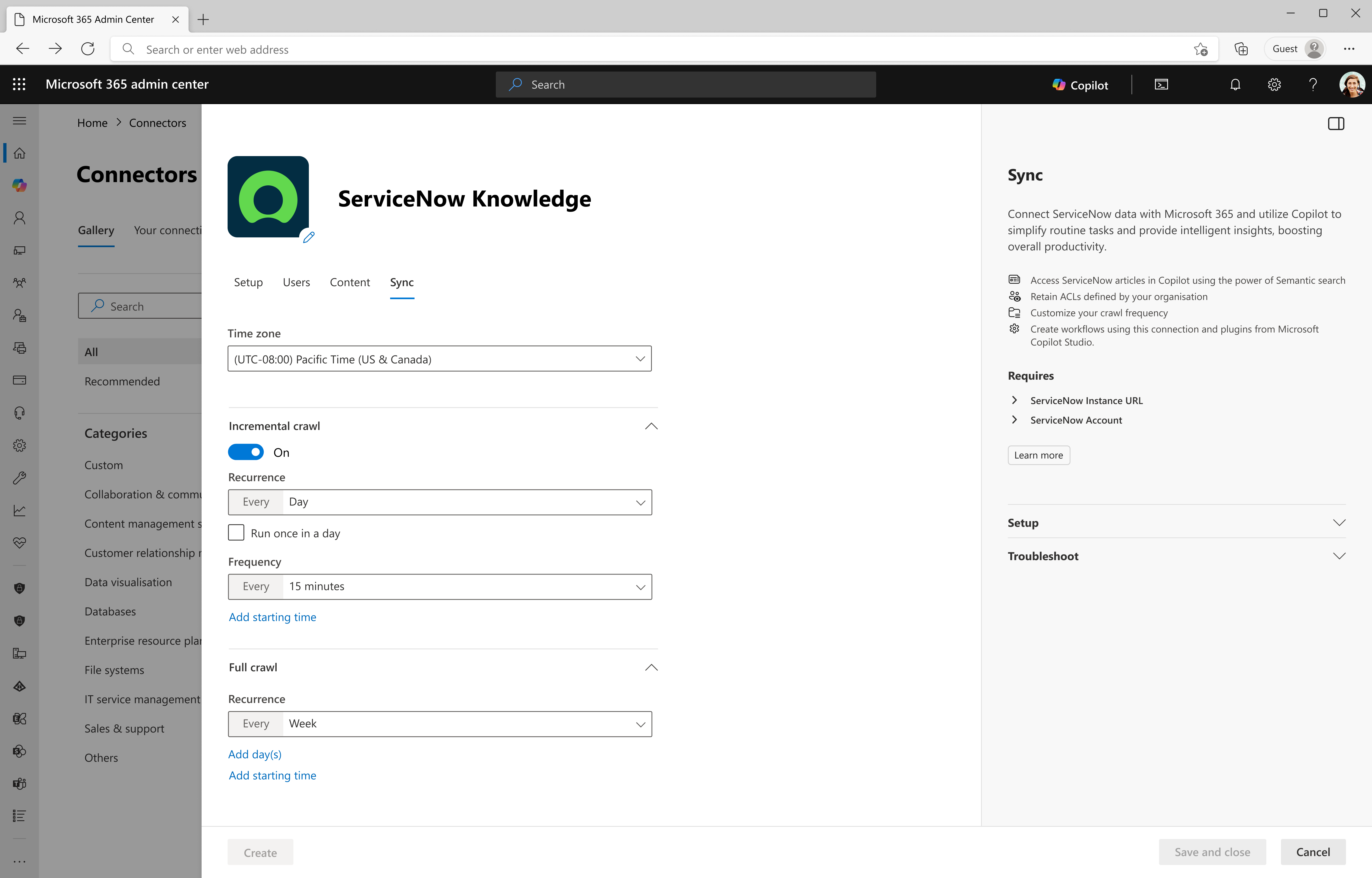Nota
L'accesso a questa pagina richiede l'autorizzazione. È possibile provare ad accedere o modificare le directory.
L'accesso a questa pagina richiede l'autorizzazione. È possibile provare a modificare le directory.
Questo articolo descrive i passaggi per configurare un connettore Microsoft 365 Copilot nel interfaccia di amministrazione di Microsoft 365. Il processo di configurazione è semplificato, con input minimi che semplificano la creazione della connessione. È anche possibile personalizzare la configurazione per ottimizzare impostazioni specifiche.
Nota
Il processo di installazione è simile per tutti i connettori Copilot creati da Microsoft, ma non è lo stesso per tutti. Assicurarsi di leggere le informazioni specifiche del connettore per l'origine dati.
Consiglio
Indagine sul prodotto
Per comprendere i requisiti relativi alla connessione di altre origini dati a Copilot o Microsoft Search, compilare il modulo del sondaggio. I risultati del sondaggio verranno usati per assegnare priorità alle nuove origini dati per i connettori.
Prerequisiti
Prima di iniziare, assicurarsi di avere quanto segue:
- Amministrazione l'accesso: è necessario disporre di uno dei ruoli seguenti nel interfaccia di amministrazione di Microsoft 365 per configurare un connettore Copilot: amministratore globale, amministratore di ricerca o amministratore copilot.
- Credenziali dell'origine dati: Raccogliere le credenziali e le autorizzazioni necessarie per l'origine dati da connettere.
- Account del servizio (se applicabile): Se l'origine dati richiede un account del servizio, assicurarsi che disponga dei ruoli o delle autorizzazioni necessari.
Passaggio 1: Aggiungere un connettore Copilot
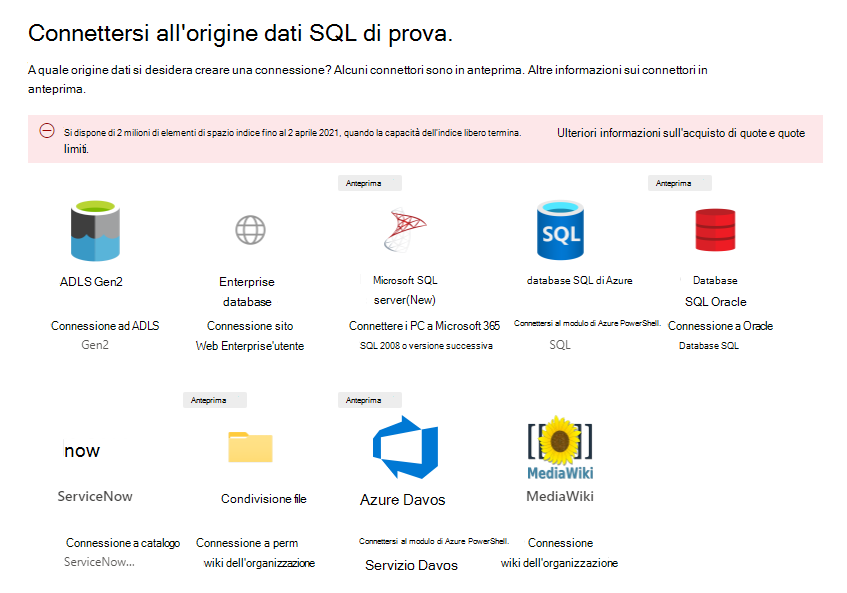
Completare la procedura seguente per configurare uno dei connettori Copilot (o passare all'interfaccia di amministrazione per accedere al catalogo dei connettori):
Aprire il Amministrazione Microsoft 365 Center:
- Accedere all'interfaccia di amministrazione di Microsoft 365.
Passare alle impostazioni:
- Nel riquadro di spostamento a sinistra selezionare Copilot.
- Scegliere Connettori.
Aggiungere una nuova origine dati:
- Passare alla scheda Connettori .
- Nel riquadro di spostamento a sinistra scegliere Raccolta.
- Nell'elenco dei connettori disponibili selezionare l'origine dati da connettere, ad esempio ServiceNow Knowledge o Salesforce.
Passaggio 2: Immettere i dettagli di connessione di base

Nome visualizzato:
- Per consentire agli utenti di riconoscere l'origine in Copilot e i risultati della ricerca, immettere un nome per identificare il connettore.
- Viene fornito un nome predefinito, ma è possibile personalizzarlo in base alle esigenze dell'organizzazione.
URL dell'istanza di ServiceNow:
- Specificare l'URL dell'origine dati. Ad esempio, se ci si connette a ServiceNow, l'URL potrebbe essere simile
https://your-organization-name.service-now.coma .
- Specificare l'URL dell'origine dati. Ad esempio, se ci si connette a ServiceNow, l'URL potrebbe essere simile
Tipo di autenticazione:
- Scegliere un metodo di autenticazione per accedere all'origine dati.
Implementazione in fasi a gruppi di destinatari limitati
- Inizialmente, è possibile distribuire il connettore a un subset di utenti per la convalida in Copilot e in altre aree di ricerca. Questa funzionalità consente di testare l'integrazione prima di un'implementazione più ampia.
Nota
Per la maggior parte dei connettori, le impostazioni predefinite sono ottimizzate per l'origine dati. Queste impostazioni includono autorizzazioni di accesso, schema e frequenza di sincronizzazione. Se si desidera modificare una di queste impostazioni, è necessario scegliere l'opzione "Installazione personalizzata".
Passaggio 3: Creare la connessione
- Selezionare Crea per configurare la connessione. Il connettore inizia a indicizzare il contenuto dall'origine dati usando le impostazioni predefinite.
Dopo aver creato la connessione, è possibile aggiungere una descrizione per la connessione nella schermata di esito positivo. Per aiutare Copilot a migliorare i risultati della connessione per gli utenti, la descrizione deve rispondere brevemente alle domande seguenti:
- Che tipo di contenuto ha questa connessione?
- In che modo gli utenti fanno riferimento a questa origine di contenuto nelle rispettive organizzazioni?
- Quale parte del flusso di lavoro gli utenti fanno riferimento a questo contenuto nel lavoro quotidiano?
- Quali sono alcune caratteristiche del contenuto?
Per altre informazioni, vedere l'articolo Migliorare l'individuazione Microsoft Copilot con il connettore Copilot Contenuto.
Passaggio 4: Personalizzare la configurazione del connettore (facoltativo)
Gli amministratori che desiderano un maggiore controllo sulla configurazione possono scegliere l'opzione Configurazione personalizzata . Questa opzione consente di accedere a tre schede per le impostazioni dettagliate: Utenti, Contenuto e Sincronizzazione.
Utenti
Autorizzazioni di accesso:
- Scegliere se i dati indicizzati sono visibili a:
- Tutti gli utenti dell'organizzazione.
- Solo gli utenti con accesso al contenuto nell'origine dati.
- Scegliere se i dati indicizzati sono visibili a:
Identità mappa:
- Per impostazione predefinita, gli utenti vengono mappati controllando se il messaggio di posta elettronica nell'origine dati corrisponde a o
UserPrincipalNameMailin Microsoft Entra ID. - Se questo valore predefinito non funziona per l'organizzazione, specificare una formula di mapping personalizzata.
- Per impostazione predefinita, gli utenti vengono mappati controllando se il messaggio di posta elettronica nell'origine dati corrisponde a o
Contenuto
Gestire le proprietà:
- Configurare le proprietà dall'origine dati, ad esempio rendendole ricercabili, ricercabili o perfezionabili.
- Assegnare etichette semantiche e alias per migliorare la rilevanza della ricerca.
- Personalizzare il valore di proprietà come URL per determinati connettori. Altri dettagli sono disponibili qui.
Per altre informazioni sulla gestione delle proprietà, vedere di seguito.
Sincronizza
Intervalli di aggiornamento:
Configurare la frequenza di sincronizzazione dei dati tra l'origine dati e l'indice del connettore Copilot.
- Ricerca per indicizzazione completa: Sincronizza tutti i dati a intervalli pianificati.
- Ricerca per indicizzazione incrementale: Aggiornamenti solo i dati modificati o nuovi.
Modificare le impostazioni di sincronizzazione predefinite in base alle esigenze dell'organizzazione.
Per altre informazioni sulle impostazioni di sincronizzazione, vedere di seguito.
Linee guida per gestire le impostazioni delle proprietà
Proprietà Content
È consigliabile selezionare una proprietà Contenuto dal menu a discesa delle opzioni o mantenere l'impostazione predefinita, se presente. Questa proprietà viene utilizzata per l'indicizzazione full-text del contenuto, la generazione di frammenti di pagina dei risultati di ricerca, la partecipazione al cluster dei risultati, il rilevamento della lingua, il supporto HTML/testo, la classificazione e la pertinenza e la formulazione delle query.
Se si seleziona una proprietà di contenuto, è possibile usare la proprietà generata dal sistema ResultSnippet quando si crea il tipo di risultato. Questa proprietà funge da segnaposto per i frammenti dinamici generati dalla proprietà del contenuto in fase di query. Se si usa questa proprietà nel tipo di risultato, i frammenti di codice vengono generati nei risultati della ricerca.
Alias per le proprietà di origine
È possibile aggiungere alias alle proprietà nella colonna "Alias". Gli alias sono nomi descrittivi per le proprietà. Vengono usati nelle query e nella creazione di filtri. Vengono inoltre usati per normalizzare le proprietà di origine da più connessioni in modo che abbiano lo stesso nome. In questo modo è possibile creare un singolo filtro per un verticale con più connessioni. Per altre informazioni, vedere Personalizzare la pagina dei risultati della ricerca.
Etichette semantica per le proprietà di origine
È possibile assegnare etichette semantica alle proprietà di origine. Le etichette sono tag noti forniti da Microsoft che forniscono significato semantico. Consentono a Microsoft di integrare i dati del connettore in esperienze di Microsoft 365, ad esempio Copilot, ricerca avanzata, schede persone, individuazione intelligente e altro ancora.
Nella tabella seguente sono elencate le etichette attualmente supportate e le relative descrizioni.
| Etichetta | Descrizione |
|---|---|
| Titolo | Titolo dell'elemento da visualizzare nella ricerca e in altre esperienze |
| url | URL di destinazione dell'elemento nel sistema di origine |
| Creato da | Nome della persona che ha creato l'elemento |
| Autore ultima modifica | Nome della persona che ha modificato l'elemento più di recente |
| Autori | Nome delle persone che hanno partecipato/collaborato all'elemento |
| Data e ora di creazione | Ora di creazione dell'elemento |
| Data e ora dell'ultima modifica | Ora in cui l'elemento è stato modificato più di recente |
| Nome file | Nome dell'elemento file |
| Estensione del file | Tipo di elemento file, ad esempio PDF o DOC |
Le proprietà in questa pagina sono prese selezionate in base all'origine dati, ma è possibile modificare questa selezione se è presente una proprietà diversa più adatta per una particolare etichetta.
Il titolo dell'etichetta è l'etichetta più importante. È consigliabile avere una proprietà assegnata a questa etichetta per consentire alla connessione di partecipare all'esperienza del cluster dei risultati.
Il mapping errato delle etichette causa un'esperienza di ricerca deteriorata. Per alcune etichette non è possibile assegnare una proprietà.
Attributi dello schema di ricerca
Nota
Le proprietà del tipo di dati "int" non possono essere affinate, anche se contrassegnate come affinabili.
È possibile impostare gli attributi dello schema di ricerca per controllare la funzionalità di ricerca di ogni proprietà di origine. Uno schema di ricerca consente di determinare quali risultati vengono visualizzati nella pagina dei risultati della ricerca e quali informazioni gli utenti finali possono visualizzare e accedere.
Gli attributi dello schema di ricerca includono le opzioni Query, Search, Retrieve e Refine. Nella tabella seguente sono elencati tutti gli attributi supportati dai connettori Copilot e vengono illustrate le relative funzioni.
| Attributo dello schema di ricerca | Funzione | Esempio |
|---|---|---|
| RICERCA | Rende ricercabile il contenuto di testo di una proprietà. Il contenuto della proprietà è incluso nell'indice full-text. | Se la proprietà è title, una query per Enterprise restituisce le risposte che contengono la parola Enterprise in qualsiasi testo o titolo. |
| QUERY | Cerca per query una corrispondenza per una particolare proprietà. Il nome della proprietà può quindi essere specificato nella query a livello di codice o verbatim. | Se è possibile eseguire query sulla proprietà Title , la query Title: Enterprise è supportata. |
| RECUPERARE | Solo le proprietà recuperabili possono essere usate nel tipo di risultato e visualizzate nel risultato della ricerca. | |
| PERFEZIONARE | L'opzione affinamento può essere usata nella pagina dei risultati di Microsoft Search. | Gli utenti dell'organizzazione possono filtrare in base all'URL nella pagina dei risultati della ricerca se la proprietà refine è contrassegnata durante l'installazione della connessione. |
Per tutti i connettori tranne il connettore Copilot condivisione file, i tipi personalizzati devono essere impostati manualmente. Per attivare le funzionalità di ricerca per ogni campo, è necessario eseguire il mapping di uno schema di ricerca a un elenco di proprietà. La configurazione della connessione assistente seleziona automaticamente uno schema di ricerca in base al set di proprietà di origine scelto. È possibile modificare questo schema selezionando le caselle di controllo per ogni proprietà e attributo nella pagina dello schema di ricerca.
Restrizioni e raccomandazioni per le impostazioni dello schema di ricerca
La proprietà content è ricercabile solo. Dopo la selezione nell'elenco a discesa, questa proprietà non può essere usata con le opzioni recuperate o query.
Si verificano problemi di prestazioni significativi durante il rendering dei risultati della ricerca con la proprietà content . Un esempio è il campo Contenuto di testo per un articolo della Knowledge Base ServiceNow .
Solo le proprietà contrassegnate come recuperabili vengono eseguite nei risultati della ricerca e possono essere usate per creare tipi di risultati moderni.Only properties marked as retrievable render in the search results and can be used to create modern result types (MRT).
Solo le proprietà stringa possono essere contrassegnate come ricercabili.
Tutte le proprietà di cui si esegue il mapping alle etichette devono essere recuperabili.
Le proprietà del tipo di dati "int" non possono essere affinate, anche se contrassegnate come affinabili.
Le proprietà del tipo di dati "int" non possono essere affinate, anche se contrassegnate come affinabili.
È consigliabile eseguire query su una proprietà affinabile.
Una proprietà perfezionabile deve essere recuperabile.
Non è possibile rimuovere un attributo di ricerca recuperabile da una proprietà.
Non è possibile aggiungere o rimuovere un attributo di ricerca affinabile in una proprietà.
Tutte le proprietà di cui si esegue il mapping alle etichette devono essere recuperabili.
Nota
Per aggiornare lo schema dopo la creazione di una connessione, vedere l'articolo gestire lo schema di ricerca .
Personalizzare i valori per determinate proprietà dello schema
Per alcuni connettori, ad esempio ServiceNow, è possibile personalizzare proprietà specifiche come AccessURL in base alle esigenze dell'organizzazione. Ad esempio, se l'URL degli articoli della Knowledge Base di ServiceNow nell'organizzazione è diverso dall'URL servicenow che si apre tramite i collegamenti di citazione presenti nelle risposte alle query in Microsoft Search o Copilot, è possibile usare questa funzionalità di personalizzazione per configurare il valore della proprietà AccessURL nel modo desiderato.
Nota
Attualmente per usare questa funzionalità di personalizzazione della proprietà dello schema, è necessario creare una nuova connessione per il connettore copilot. Attualmente non è supportata la modifica di una connessione esistente per apportare questa modifica nella proprietà dello schema.
Di seguito sono riportati i passaggi per personalizzare il valore di qualsiasi proprietà dello schema:
- Durante l'installazione della connessione prima di pubblicare la connessione, selezionare "Installazione personalizzata" visualizzata nella parte superiore della finestra & quindi eseguire correttamente l'autenticazione delle credenziali.
- Prima della pubblicazione selezionare la scheda "Contenuto" & passare alla sezione "Gestisci proprietà"
- Nella tabella visualizzata nella colonna "Proprietà" selezionare la proprietà desiderata (ad esempio, la proprietà URL) che si desidera personalizzare
- Nel pannello a destra visualizzato cercare la sezione "Espressione predefinita"
- In questa sezione immettere l'espressione predefinita da impostare per la proprietà nella casella di testo "Nuova espressione predefinita".
- Per qualsiasi componente variabile all'interno dell'espressione, farvi riferimento in base al relativo nome di proprietà preciso racchiuso tra i simboli ${ e }
- Ricordarsi di selezionare "Salva modifiche" nella parte inferiore del pannello laterale dopo aver fornito tutti i dettagli per salvare le modifiche & diventare effettive per l'anteprima.
- Dopo aver definito l'espressione, è possibile visualizzare in anteprima i risultati selezionando "Anteprima dati" visualizzata nella parte superiore della scheda Contenuto & scorrere verso destra fino alla proprietà personalizzata per assicurarsi che l'espressione venga acquisita correttamente come impostato dall'utente.
Ad esempio:
Si supponga che nell'istanza di ServiceNow per l'organizzazione l'URL per qualsiasi articolo fittizio venga visualizzato come
https://instancedomain.service-now.com/sp?id=kb_article&sys_id=1A2bcd3e45f6ghij17890kl1mn2345678o
È quindi necessario usare l'intero URL perché è & sostituire semplicemente il componente variabile specifico dell'articolo, ovvero è sys_id nel caso precedente con il nome esatto della proprietà usato per indicizzare il sys_id nelle proprietà del connettore. Cercare la tabella in Gestisci proprietà nella scheda Contenuto & cercare la proprietà che si sta cercando (si supponga, in questo caso, il relativo SysId ). Quindi, qui abbiamo bisogno di fornire l'espressione come
https://instancedomain.service-now.com/sp?id=kb_article&sys_id=${SysId}
Condivisione di altri esempi nella tabella seguente:
| Connettore | URL nell'organizzazione | Impostazione dell'espressione predefinita |
|---|---|---|
| Informazioni su ServiceNow | https://contosos.service-now.com/serviceportal?id=kb_article_view&sysparm_article=KB0102362 |
https://contosos.service-now.com/serviceportal?id=kb_article_view&sysparm_article=${Number} |
| Informazioni su ServiceNow | https://custom.contoso.com/knowp?id=kb_article&table=kb_knowledge&sys_id=a3f66636838e9a90 |
https://custom.contoso.com/knowp?id=kb_article&table=kb_knowledge&sys_id=${SysId} |
| Catalogo ServiceNow | https://custom.contoso.com/sp?id=sc_cat_item&sys_id=bf21d3a54731465c34 |
https://custom.contoso.com/sp?id=sc_cat_item&sys_id=${SysId} |
| Catalogo ServiceNow | https://contoso.service-now.com/1M_PorTAL?id=sc_cat_item&table=sc_cat_item&sys_id=4df777541b37ab4000 |
https://contoso.service-now.com/1M_PorTAL?id=sc_cat_item&table=sc_cat_item&sys_id=${SysId} |
| ServiceNow Ticket | https://contoso.service-now.com/esc?id=ticket&table=sc_req_item&sys_id=113851de1b7894&view=sp |
https://contoso.service-now.com/esc?id=ticket&table=${EntityType}&sys_id=${SysId}&view=sp |
| ServiceNow Ticket | https://contoso.service-now.com/esc?id=ticket&sys_id=a3f66636838e9a9a&table=incident |
https://contoso.service-now.com/esc?id=ticket&sys_id=${SysId}&table=${EntityType} |
Aggiungere regole alla personalizzazione per le proprietà dello schema
Per alcuni connettori, è anche possibile ignorare l'espressione predefinita per gli elementi selezionati aggiungendo regole per la definizione di espressioni predefinite diverse in base a determinate condizioni per i filtri di proprietà, ad esempio
- Knowledge Base per informazioni su ServiceNow
- Categoria di catalogo per il catalogo ServiceNow.
- Tipo di entità (tabelle come evento imprevisto, change_request) per i ticket ServiceNow
Di seguito sono riportati i passaggi per impostare le regole per la definizione di espressioni predefinite aggiuntive per elementi specifici:
- Ripetere i passaggi da 1 a 4 come indicato in precedenza.
- Nella sezione "Impostare regole aggiuntive per configurare le espressioni" selezionare "Aggiungi nuove regole"
- Quando si seleziona "Aggiungi nuova regola", viene aperta una nuova sezione nel pannello laterale in cui è possibile
- Selezionare la "Proprietà filtro", ad esempio "KbKnowledgeBase" per ServiceNow Knowledge o "Category" per ServiceNow Catalog
- Specificare "Value" per la proprietà Filter usando il formato esatto del case così come è nelle proprietà dello schema della connessione. Se si desidera impostare la stessa espressione per più valori della proprietà, specificare i nomi di tutti i valori separati da virgola.
- Definire l'espressione da impostare per gli elementi appartenenti a tali proprietà di filtro.
- Dopo aver immesso tutti i dettagli, selezionare "Salva modifiche" per salvare le modifiche & impostare la regola per l'espressione
- Si tornerà al pannello laterale precedente & si noterà che la nuova regola viene aggiunta in una tabella visualizzata nella sottose sezione "Impostare regole aggiuntive per configurare le espressioni"
- Ricordarsi di selezionare nuovamente "Salva modifiche" nella parte inferiore del pannello laterale dopo aver fornito tutti i dettagli per salvare le modifiche & diventare effettive per l'anteprima.
- Se sono presenti altre regole da aggiungere, è possibile selezionare ulteriormente "Aggiungi nuova regola" & seguire i passaggi precedenti per impostare la nuova regola.
- È anche possibile modificare/eliminare una regola esistente selezionando i 3 punti (...) visualizzati sul lato destro di ogni riga per le regole & quindi selezionando l'azione "Modifica" o "Elimina".
- Dopo aver definito l'espressione, è possibile visualizzare in anteprima i risultati selezionando "Anteprima dati" visualizzata nella parte superiore della scheda Contenuto & scorrere verso destra fino alla proprietà desiderata per convalidare l'espressione personalizzata.
Nota
- Se un elemento fa parte di più regole definite qui, verrà applicata la regola che è stata definita per prima nell'ordine delle regole, ovvero dalla tabella, verrà applicata la regola visualizzata per prima nella tabella.
- Le modifiche apportate alla proprietà URL, ad esempio l'impostazione di espressioni predefinite, l'aggiunta di regole o qualsiasi modifica/eliminazione della regola inizieranno a riflettere nei risultati copilot solo dopo la successiva ricerca per indicizzazione completa periodica pianificata.
Ad esempio:
Nella conoscenza di ServiceNow, se l'espressione URL predefinita deve essere impostata in modo diverso per gli articoli appartenenti a "IT" & "Criteri HR" knowledge base, impostare la regola scegliendo Filtro come "KbKnowledgeBase", definendo il relativo valore separato da virgola come "IT, criteri HR", & quindi definendo l'espressione in base agli articoli di queste knowledge base, ad esempio:
https://instancedomain.service-now.com/esc?id=kb_article_view&sysparm_article=${Number}
Linee guida per le impostazioni di sincronizzazione
L'intervallo di aggiornamento determina la frequenza con cui i dati vengono sincronizzati tra l'origine dati e Microsoft Search. Ogni tipo di origine dati ha un set diverso di pianificazioni di aggiornamento ottimali in base alla frequenza di modifica dei dati e al tipo di modifiche.
Esistono due tipi di intervalli di aggiornamento, aggiornamento completo e aggiornamento incrementale, ma gli aggiornamenti incrementali non sono disponibili per alcune origini dati.
Con un aggiornamento completo, il motore di ricerca elabora e indicizza gli elementi modificati nell'origine di contenuto, indipendentemente dalle ricerche per indicizzazione precedenti. Un aggiornamento completo funziona meglio per queste situazioni:
- Rilevamento delle eliminazioni di dati.
- L'aggiornamento incrementale ha rilevato errori e non è riuscito.
- Gli elenchi di controllo di accesso (elenchi Controllo di accesso) sono stati modificati.
- Le regole di ricerca per indicizzazione sono state modificate.
- Lo schema per la connessione è stato aggiornato.
Con un aggiornamento incrementale, il motore di ricerca può elaborare e indicizzare solo gli elementi creati o modificati dopo l'ultima ricerca per indicizzazione riuscita. Di conseguenza, non tutti i dati nell'origine di contenuto vengono reindicizzati. Gli aggiornamenti incrementali funzionano meglio per rilevare contenuto, metadati e altri aggiornamenti.
Nota
Le ricerche per indicizzazione incrementali non supportano attualmente l'elaborazione degli aggiornamenti alle autorizzazioni.
Gli aggiornamenti incrementali sono più veloci degli aggiornamenti completi perché gli elementi non modificati non vengono elaborati. Tuttavia, se si sceglie di eseguire aggiornamenti incrementali, è comunque necessario eseguire periodicamente gli aggiornamenti completi per mantenere la sincronizzazione corretta dei dati tra l'origine contenuto e l'indice di ricerca.
Pianificazione della ricerca per indicizzazione
È possibile configurare ricerche per indicizzazione complete e incrementali in base alle opzioni di pianificazione avanzate presenti nella pagina Impostazioni aggiornamento. Alcuni connettori non supportano le ricerche per indicizzazione incrementali e l'opzione per configurare le ricerche per indicizzazione incrementali non è disponibile per tali connettori. Per altri, la ricerca per indicizzazione incrementale è una ricerca per indicizzazione facoltativa ed è abilitata per impostazione predefinita. Per impostazione predefinita, viene selezionata una pianificazione della ricerca per indicizzazione in base al tipo di connettore. Questa impostazione predefinita può essere modificata durante la creazione o la modifica della connessione dopo la pubblicazione di una connessione dal flusso "Modifica" di una connessione. È possibile scegliere tra questi campi:
- Ricorrenza: è possibile scegliere di eseguire le ricerche per indicizzazione ogni giorno, settimana, seconda settimana o 4a settimana.
- Giorno/i: questa opzione è abilitata quando si sceglie di eseguire ricerche per indicizzazione solo in giorni specifici della settimana.
- La casella di controllo Esegui una volta al giorno consente di scegliere l'ora di inizio della ricerca per indicizzazione in un giorno. Se non è selezionata, le ricerche per indicizzazione si ripetono in un giorno per impostazione predefinita. È possibile scegliere l'intervallo di ripetizione dall'elenco a discesa.
- Frequenza: selezionare questa opzione se si desidera ripetere le ricerche per indicizzazione in un giorno dopo determinati intervalli di tempo. La frequenza di ripetizione più piccola è di 15 minuti e la più grande è di 12 ore.
- Ora di inizio: selezionare l'ora di inizio della ricerca per indicizzazione.
- Reimpostazione: questa opzione reimposta la pianificazione sulla pianificazione predefinita del connettore.

Ecco alcuni punti da notare durante la configurazione della pianificazione della ricerca per indicizzazione:
- Se si lascia uno dei campi vuoti o non selezionati, i connettori Copilot scelgono il momento migliore per avviare una ricerca per indicizzazione. Ad esempio, se si sceglie una ricorrenza per indicizzazione come "Giorno" e non si seleziona l'ora di inizio, i connettori Copilot scelgono l'ora in base all'ultima ricerca per indicizzazione per avviare la nuova ricerca per indicizzazione. Se non si vuole specificare un'ora di inizio della ricerca per indicizzazione, è consigliabile consentire al connettore di decidere quando avviare la ricerca per indicizzazione.
- Anche se viene indicata l'ora di inizio, l'inizio della ricerca per indicizzazione può ritardare di un'ora. Questo ritardo può essere dovuto a motivi come il carico di rete e così via.
- Se la ricerca per indicizzazione precedente supera il tempo della ricerca per indicizzazione successiva, non si arresta la ricerca per indicizzazione in corso e si accoda la ricerca per indicizzazione successiva. Al termine della ricerca per indicizzazione in corso, viene eseguita la ricerca per indicizzazione in coda solo se è di un tipo diverso (completo/incrementale) rispetto alla ricerca per indicizzazione precedente. Ad esempio, se una ricerca per indicizzazione incrementale supera la ricerca per indicizzazione completa successiva, non si sospende la ricerca per indicizzazione incrementale e si accoda la ricerca per indicizzazione completa. Dopo il completamento della ricerca per indicizzazione incrementale, poiché la ricerca per indicizzazione in coda è di tipo diverso (completa), si avvia immediatamente la ricerca per indicizzazione completa.
Ecco alcuni degli scenari seguenti:
- Eseguire la ricerca per indicizzazione incrementale ogni giorno ogni 15 minuti
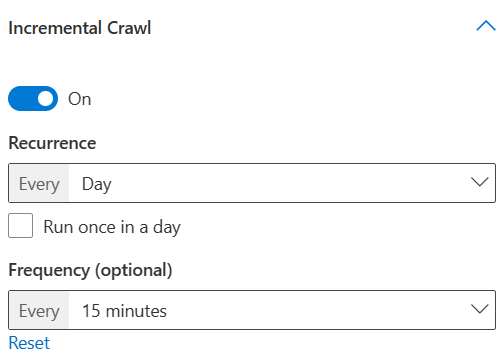
Qui selezionando la casella di controllo "Esegui una volta al giorno" è possibile scegliere l'ora di inizio per eseguire la ricerca per indicizzazione incrementale una sola volta al giorno a partire dall'ora specificata. Tuttavia, la deselezione consente di scegliere la frequenza delle ripetizioni della ricerca per indicizzazione in un giorno. Se si vuole che i dati vengano aggiornati continuamente, è possibile scegliere di eseguire le ricerche per indicizzazione incrementali di frequente in un giorno. Tuttavia, se il numero di elementi nell'origine dati è elevato e le ricerche per indicizzazione tendono a essere più lunghe o se non sono necessari aggiornamenti frequenti per il contenuto, è possibile scegliere la ricerca per indicizzazione incrementale da eseguire una volta al giorno.

- Eseguire la ricerca per indicizzazione incrementale ogni settimana il mercoledì, il sabato e la domenica ripetendo ogni 15 minuti e a partire dalle 1:00

- Eseguire la ricerca per indicizzazione completa ogni giorno all'1:00

- Eseguire la ricerca per indicizzazione completa ogni settimana il venerdì alle 20:00

Regole del firewall IP
Le regole del firewall IP sono configurate per proteggere l'accesso all'origine dati consentendo solo indirizzi IP specifici. In questo scenario, consentire l'accesso agli intervalli IP del servizio connettori Copilot per consentire l'accesso all'origine dati. Specificare gli intervalli IP seguenti nelle impostazioni del firewall della piattaforma SaaS.
| Area geografica | Microsoft 365 Enterprise | Microsoft 365 Per enti pubblici |
|---|---|---|
| NAM | 52.250.92.252/30, 52.224.250.216/30 | 52.245.230.216/30, 20.141.117.64/30 |
| EUR | 20.54.41.208/30, 51.105.159.88/30 | ND |
| APC | 52.139.188.212/30, 20.43.146.44/30 | ND |